Como remover o SHUYAL de sistemas infetados
TrojanTambém conhecido como: Roubo de informações SHUYAL
Faça uma verificação gratuita e verifique se o seu computador está infectado.
REMOVER AGORAPara usar a versão completa do produto, precisa de comprar uma licença para Combo Cleaner. 7 dias limitados para teste grátis disponível. O Combo Cleaner pertence e é operado por RCS LT, a empresa-mãe de PCRisk.
Que tipo de malware é o SHUYAL?
O SHUYAL é um malware que rouba informações e tem como alvo navegadores da Web e outras aplicações. Ele usa técnicas avançadas de evasão, incluindo autoexclusão e desativação automática do Gestor de Tarefas, para evitar a detecção. Se for detectado num dispositivo, deve ser removido imediatamente.
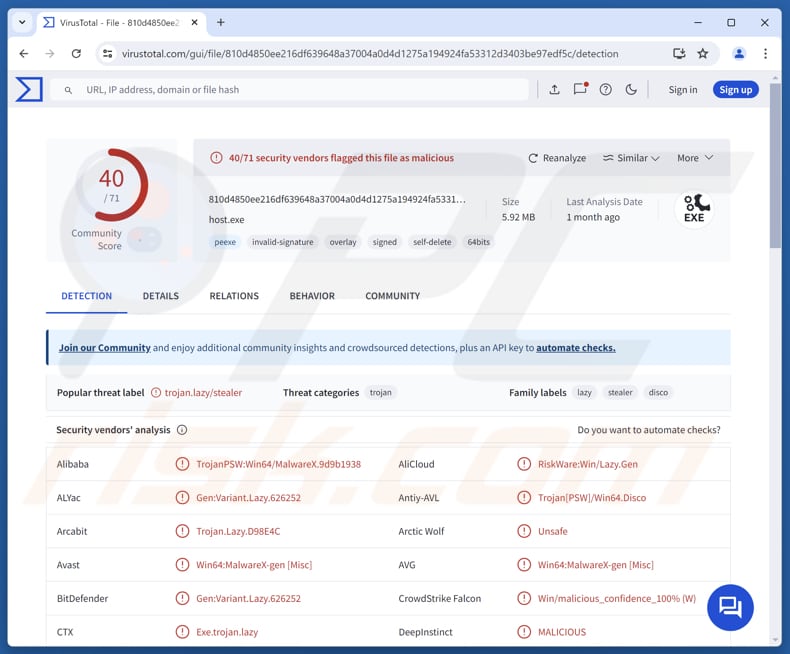
Mais sobre o SHUYAL
Uma vez executado, o ladrão executa vários comandos para recolher informações básicas sobre o computador. Ele verifica o modelo e o número de série do disco rígido, informações sobre o teclado e o rato, detalhes do monitor e o caminho do papel de parede atual da área de trabalho. O malware também verifica todos os processos em execução para encontrar o Gestor de Tarefas. Se encontrar o Gestor de Tarefas em execução, ele o interrompe à força.
Além disso, o SHUYAL garante que permanece ativo no dispositivo infetado, copiando-se para a pasta Inicialização do utilizador. Ele usa uma função do sistema para encontrar essa pasta e, em seguida, duplica-se lá com outra função. Quando esse processo é concluído, o SHUYAL é executado sempre que o computador é inicializado.
Ele tenta localizar esse ficheiro em uma ampla variedade de navegadores da web (360 Browser, Avast Secure Browser, Brave, Chrome, Chromium, Cốc Cốc, Comodo, Edge, Epic, Falkon, Maxthon, Opera, Opera GX, Slimjet, Tor, UR, Vivaldi, Waterfox e Yandex).
Além disso, o SHUYAL extrai o histórico de navegação dos navegadores da Web e os dados da área de transferência. Adicionalmente, ele é capaz de fazer capturas de ecrã e roubar tokens do Discord, Discord Canary e Discord PTB.
O malware comprime as informações roubadas num ficheiro zip usando o PowerShell e, em seguida, envia esse arquivo para um bot do Telegram controlado pelos invasores. Depois de terminar de roubar os dados, o malware se exclui.
| Nome | Roubo de informações SHUYAL |
| Tipo de ameaça | Ladrão |
| Nomes de detecção | Avast (Win64:MalwareX-gen [Misc]), Combo Cleaner (Gen:Variant.Lazy.626252), ESET-NOD32 (A Variant Of Win64/PSW. Agent.LO), Kaspersky (Trojan-PSW.Win64.Disco.kdz), Microsoft (Trojan:Win64/Lazy! MTB), Lista completa (VirusTotal) |
| Sintomas | Os ladrões podem entrar silenciosamente no computador da vítima e permanecer ocultos, por isso, normalmente não há sinais óbvios de infeção. |
| Métodos de distribuição | Anexos de e-mail infetados, anúncios online maliciosos, engenharia social, “cracks” de software e canais semelhantes. |
| Danos | Roubo de senhas e informações bancárias, roubo de identidade, perda monetária, sequestro de contas e muito mais. |
| Remoção do Malware (Windows) |
Para eliminar possíveis infecções por malware, verifique o seu computador com software antivírus legítimo. Os nossos investigadores de segurança recomendam a utilização do Combo Cleaner. Descarregar Combo CleanerO verificador gratuito verifica se o seu computador está infectado. Para usar a versão completa do produto, precisa de comprar uma licença para Combo Cleaner. 7 dias limitados para teste grátis disponível. O Combo Cleaner pertence e é operado por RCS LT, a empresa-mãe de PCRisk. |
Conclusão
O SHUYAL representa uma séria ameaça à privacidade e segurança dos utilizadores. Ao roubar informações confidenciais, como senhas salvas, histórico de navegação, dados da área de transferência e tokens do Discord, ele expõe as vítimas a possíveis roubos de identidade, acesso não autorizado a contas e perdas financeiras. O malware também garante que permanece ativo no sistema para roubo contínuo de dados.
Alguns exemplos de outros ladrões são BOFAMET, Scruffy e Myth.
Como o SHUYAL se infiltrou no meu computador?
Os utilizadores podem infetar os seus computadores com malware como o SHUYAL através de links ou ficheiros maliciosos em e-mails (ou outras mensagens). Baixar software crackeado, keygens ou software pirata é outro método comum. Visitar sites comprometidos ou falsos também pode acionar downloads automáticos de malware ou solicitações enganosas.
Em outros casos, os cibercriminosos distribuem malware por meio de vulnerabilidades de software, golpes de suporte técnico, pop-ups ou anúncios em sites não confiáveis, downloaders de terceiros, redes P2P, unidades USB comprometidas e canais semelhantes.
Como evitar a instalação de malware?
Não clique em links nem abra anexos em e-mails ou mensagens irrelevantes ou suspeitas de fontes desconhecidas ou não confiáveis. Evite baixar software crackeado, keygens ou software pirata. Baixe aplicativos e arquivos de páginas oficiais (ou lojas de aplicativos). Mantenha seu sistema operacional, navegadores e todos os softwares atualizados com os patches de segurança mais recentes.
Use software antivírus ou antimalware confiável e execute varreduras regulares no seu dispositivo. Evite clicar em pop-ups, anúncios ou aceitar notificações de sites não confiáveis.
Se acredita que o seu computador já está infetado, recomendamos executar uma varredura com Combo Cleaner Antivirus para Windows para eliminar automaticamente o malware infiltrado.
Remoção automática instantânea do malware:
A remoção manual de ameaças pode ser um processo moroso e complicado que requer conhecimentos informáticos avançados. O Combo Cleaner é uma ferramenta profissional de remoção automática do malware que é recomendada para se livrar do malware. Descarregue-a clicando no botão abaixo:
DESCARREGAR Combo CleanerAo descarregar qualquer software listado no nosso website, concorda com a nossa Política de Privacidade e Termos de Uso. Para usar a versão completa do produto, precisa de comprar uma licença para Combo Cleaner. 7 dias limitados para teste grátis disponível. O Combo Cleaner pertence e é operado por RCS LT, a empresa-mãe de PCRisk.
Menu rápido:
- O que é SHUYAL?
- PASSO 1. Remoção manual do malware SHUYAL.
- PASSO 2. Verifique se o seu computador está limpo.
Como remover malware manualmente?
A remoção manual de malware é uma tarefa complicada - geralmente é melhor permitir que programas antivírus ou antimalware façam isso automaticamente. Para remover este malware, recomendamos usar Combo Cleaner Antivirus para Windows.
Se desejar remover o malware manualmente, o primeiro passo é identificar o nome do malware que está a tentar remover. Aqui está um exemplo de um programa suspeito em execução no computador de um utilizador:

Se verificou a lista de programas em execução no seu computador, por exemplo, usando o Gerenciador de Tarefas, e identificou um programa que parece suspeito, deve continuar com estas etapas:
 Descarregue um programa chamado Autoruns. Este programa mostra as aplicações de arranque automático, o Registo e as localizações do sistema de ficheiros:
Descarregue um programa chamado Autoruns. Este programa mostra as aplicações de arranque automático, o Registo e as localizações do sistema de ficheiros:

 Reinicie o computador no Modo de Segurança:
Reinicie o computador no Modo de Segurança:
Utilizadores do Windows XP e Windows 7: Inicie o computador no Modo de Segurança. Clique em Iniciar, clique em Desligar, clique em Reiniciar, clique em OK. Durante o processo de inicialização do computador, pressione a tecla F8 no teclado várias vezes até ver o menu Opções Avançadas do Windows e, em seguida, selecione Modo de Segurança com Rede na lista.

Vídeo mostrando como iniciar o Windows 7 no “Modo de segurança com rede”:
Utilizadores do Windows 8: Inicie o Windows 8 no Modo de segurança com rede - Vá para a tela Iniciar do Windows 8, digite Avançado e, nos resultados da pesquisa, selecione Configurações. Clique em Opções avançadas de inicialização e, na janela
janela “Definições gerais do PC” aberta, selecione Inicialização avançada. Clique no botão “Reiniciar agora”. O seu computador irá agora reiniciar no “Menu de opções de inicialização avançada”. Clique no botão “Resolver problemas” e, em seguida, clique no botão “Opções avançadas”. Na tela de opções avançadas, clique em “Definições de inicialização”.
Clique no botão «Reiniciar». O seu PC será reiniciado na tela Configurações de inicialização. Pressione F5 para inicializar no Modo de segurança com rede.

Vídeo mostrando como iniciar o Windows 8 no “Modo de segurança com rede”:
Usuários do Windows 10: Clique no logotipo do Windows e selecione o ícone Energia. No menu aberto, clique em ‘Reiniciar’ enquanto mantém pressionada a tecla “Shift” no teclado. Na janela “escolher uma opção”, clique em “Resolver problemas” e, em seguida, selecione “Opções avançadas”.
No menu de opções avançadas, selecione “Configurações de inicialização” e clique no botão ‘Reiniciar’. Na janela seguinte, clique no botão “F5” do teclado. Isso reiniciará o sistema operacional no modo de segurança com rede. p>

Vídeo mostrando como iniciar o Windows 10 no “Modo de segurança com rede”:
 Extraia o arquivo baixado e execute o arquivo Autoruns.exe.
Extraia o arquivo baixado e execute o arquivo Autoruns.exe.

 No aplicativo Autoruns, clique em ‘Opções’ na parte superior e desmarque as opções ”Ocultar locais vazios“ e ”Ocultar entradas do Windows“. Após este procedimento, clique no ícone ”Atualizar".
No aplicativo Autoruns, clique em ‘Opções’ na parte superior e desmarque as opções ”Ocultar locais vazios“ e ”Ocultar entradas do Windows“. Após este procedimento, clique no ícone ”Atualizar".

 Verifique a lista fornecida pelo aplicativo Autoruns e localize o ficheiro de malware que deseja eliminar.
Verifique a lista fornecida pelo aplicativo Autoruns e localize o ficheiro de malware que deseja eliminar.
Deve anotar o caminho completo e o nome. Observe que alguns malwares ocultam nomes de processos sob nomes de processos legítimos do Windows. Nesta fase, é muito importante evitar a remoção de ficheiros do sistema. Depois de localizar o programa suspeito que deseja remover, clique com o botão direito do rato sobre o nome e selecione «Excluir».

Após remover o malware através da aplicação Autoruns (isso garante que o malware não será executado automaticamente na próxima inicialização do sistema), deve procurar o nome do malware no seu computador. Certifique-se de ativar os ficheiros e pastas ocultos antes de continuar. Se encontrar o nome do ficheiro do malware, certifique-se de removê-lo.

Reinicie o computador no modo normal. Seguir estas etapas deve remover qualquer malware do seu computador. Observe que a remoção manual de ameaças requer conhecimentos avançados de informática. Se não tiver esses conhecimentos, deixe a remoção de malware para programas antivírus e antimalware.
Estas etapas podem não funcionar com infecções por malware avançadas. Como sempre, é melhor prevenir a infeção do que tentar remover o malware posteriormente. Para manter o seu computador seguro, instale as atualizações mais recentes do sistema operativo e utilize software antivírus. Para ter a certeza de que o seu computador está livre de infeções por malware, recomendamos que o verifique com Combo Cleaner Antivirus para Windows.
Perguntas frequentes (FAQ)
O meu computador está infetado com o malware SHUYAL. Devo formatar o meu dispositivo de armazenamento para me livrar dele?
Formatar o seu dispositivo de armazenamento removerá o SHUYAL, mas também apagará todos os seus dados, a menos que tenha uma cópia de segurança. Antes de fazer isso, é melhor tentar remover a infeção usando uma ferramenta de segurança confiável, como o Combo Cleaner.
Quais são os maiores problemas que o malware pode causar?
O malware pode causar roubo de dados, prejuízos financeiros e violações de privacidade. Também pode levar a erros no sistema, desempenho lento ou falhas e acesso não autorizado à conta. Além disso, pode infetar outros dispositivos ou instalar malware adicional nos que já estão infetados.
Qual é o objetivo do SHUYAL?
O objetivo deste malware é roubar informações confidenciais, como palavras-passe guardadas e histórico de navegação (dos navegadores), dados da área de transferência e tokens do Discord, enquanto permanece oculto no dispositivo infetado.
Como é que um malware se infiltrou no meu computador?
Os computadores podem ser infetados por malware através de links ou ficheiros maliciosos em e-mails, software pirata, sites falsos ou comprometidos e vulnerabilidades de software. Outros métodos comuns incluem golpes, anúncios pop-up, programas de download de terceiros, redes P2P e unidades USB infetadas.
O Combo Cleaner irá proteger-me contra malware?
Sim, o Combo Cleaner pode detetar e remover quase todas as ameaças de malware conhecidas. No entanto, o malware avançado muitas vezes esconde-se profundamente no sistema, por isso é importante realizar uma verificação completa do sistema para garantir a remoção.
Partilhar:

Tomas Meskauskas
Pesquisador especialista em segurança, analista profissional de malware
Sou um apaixonado por segurança e tecnologia de computadores. Tenho experiência de mais de 10 anos a trabalhar em diversas empresas relacionadas à resolução de problemas técnicas e segurança na Internet. Tenho trabalhado como autor e editor para PCrisk desde 2010. Siga-me no Twitter e no LinkedIn para manter-se informado sobre as mais recentes ameaças à segurança on-line.
O portal de segurança PCrisk é fornecido pela empresa RCS LT.
Pesquisadores de segurança uniram forças para ajudar a educar os utilizadores de computadores sobre as mais recentes ameaças à segurança online. Mais informações sobre a empresa RCS LT.
Os nossos guias de remoção de malware são gratuitos. Contudo, se quiser continuar a ajudar-nos, pode-nos enviar uma ajuda, sob a forma de doação.
DoarO portal de segurança PCrisk é fornecido pela empresa RCS LT.
Pesquisadores de segurança uniram forças para ajudar a educar os utilizadores de computadores sobre as mais recentes ameaças à segurança online. Mais informações sobre a empresa RCS LT.
Os nossos guias de remoção de malware são gratuitos. Contudo, se quiser continuar a ajudar-nos, pode-nos enviar uma ajuda, sob a forma de doação.
Doar
▼ Mostrar comentários